Tot ce trebuie să începeți în QuickSketch este să faceți clic pe acest buton:
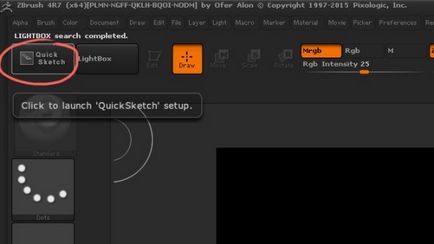
Opresc textura și alfa (până la un anumit punct, nu vor fi necesare) și am o perie foarte asemănătoare cu fotografiile mele preferate
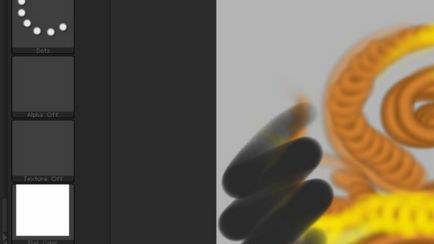
Culoarea periei poate fi selectată în paletă. Și puteți să luați culoarea de pe suprafața panzei (pipeta) apăsând tasta C de pe tastatură (nu trebuie să faceți clic pe pânză, pur și simplu puneți cursorul pe culoarea pe care doriți să o luați).
La sfârșitul desenului, puteți salva imaginea în următoarele formate: psd, jpg, png, bmp, tiff. Puteți face acest lucru prin Meniu / Document / Export - alegeți formatul dorit:
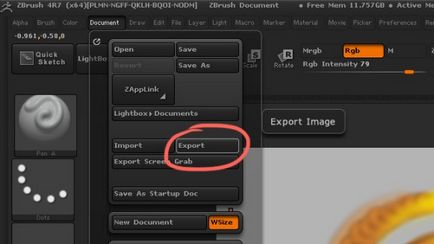
În procesul de lucru, puteți folosi o mulțime de instrumente pentru desen (inclusiv diferite simetrii, circulară, de exemplu, pentru desenarea mandalas :)), dar folosesc doar cele de bază. Totuși, este o schiță și este mai bine să desenezi o imagine completă în Photoshop, Corel Painter sau Paint Tool Sai. Dar vreau să menționez o altă perie importantă, care face munca mult mai ușoară: este o perie MOVE (analogul filtrului Liquify din Photoshop).
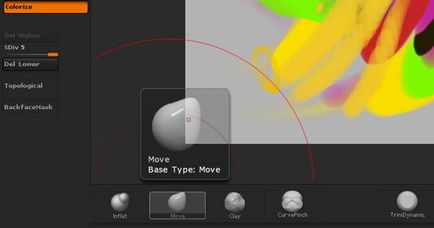
Această perie vă va permite să corectați rapid (mutați) anumite părți ale imaginii. Lucrarea sa este evidentă în studiul persoanelor. Cea mai mică tendință schimbă atât expresia facială, cât și forma ei. Această perie, de fapt, o mulțime de lucru în modelare. Deoarece în modelul ZBrush LIPS, crustele și întinderi (nu pentru nimic sunt numite lut digital)
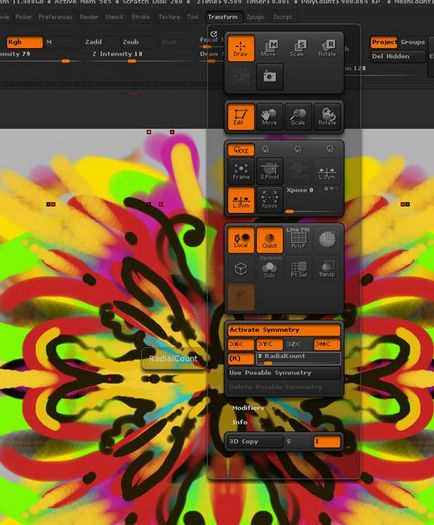
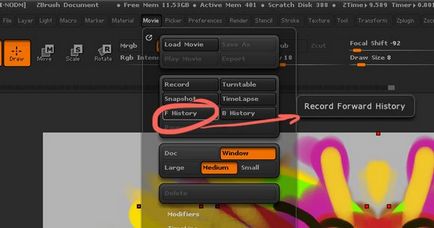
Rezultatul lucrării în Quick Sketch:


Trimiteți-le prietenilor: